迈科微_Micov量产工具说明书
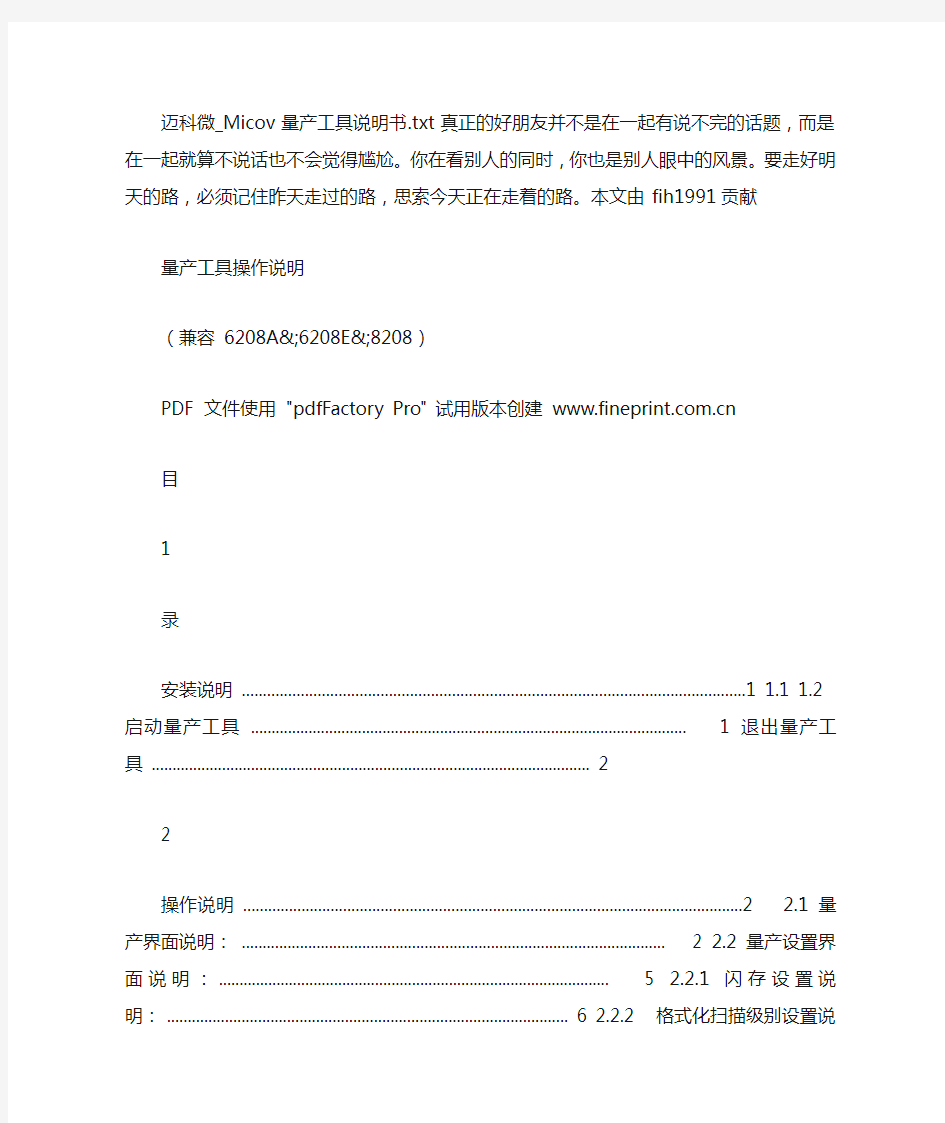
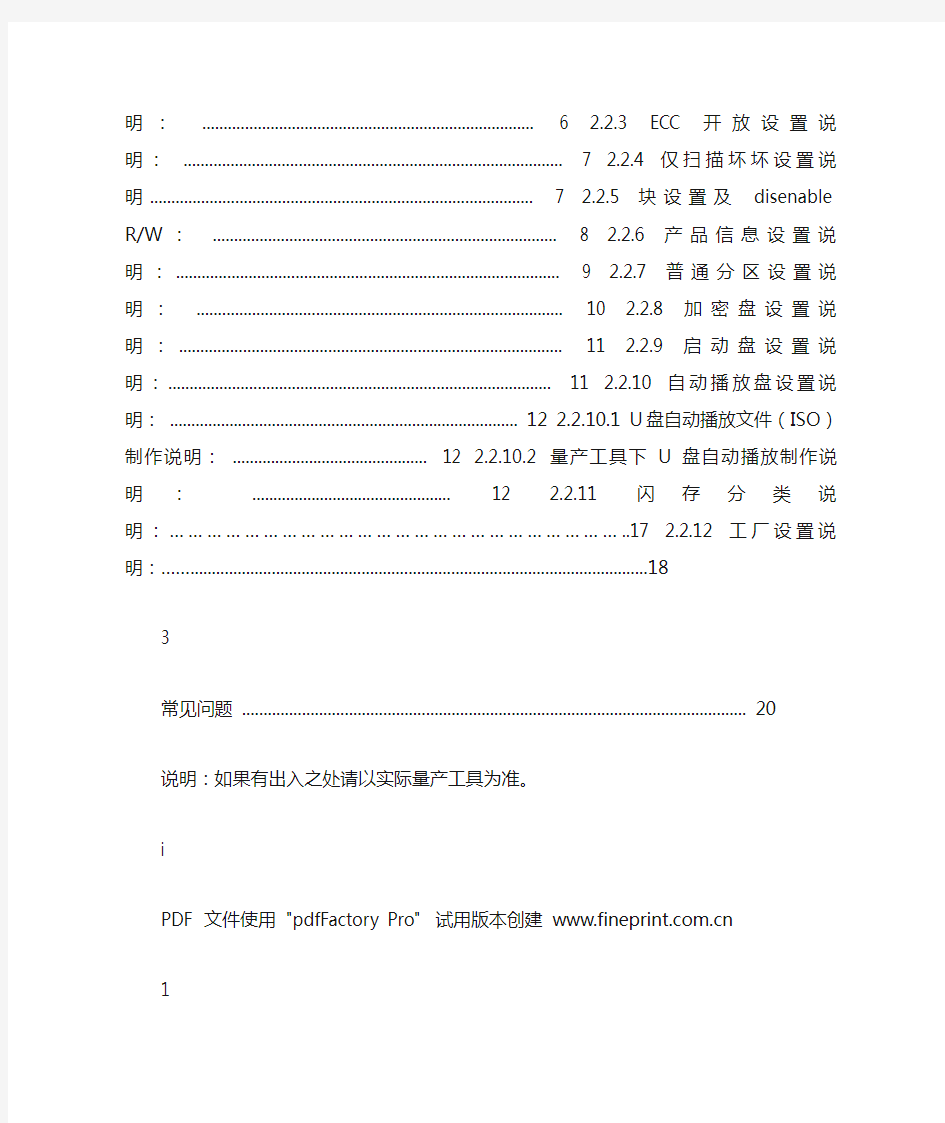
迈科微_Micov量产工具说明书.txt真正的好朋友并不是在一起有说不完的话题,而是在一起就算不说话也不会觉得尴尬。你在看别人的同时,你也是别人眼中的风景。要走好明天的路,必须记住昨天走过的路,思索今天正在走着的路。本文由fih1991贡献
量产工具操作说明
(兼容 6208A&;6208E&;8208)
PDF 文件使用 "pdfFactory Pro" 试用版本创建 https://www.360docs.net/doc/786622937.html,
目
1
录
安装说明 ............................................................................. ...........................................1 1.1 1.2 启动量产工具 ............................................................................. ............................. 1 退出量产工具 ............................................................................. .. (2)
2
操作说明 ............................................................................. ...........................................2 2.1 量产界面说明: ........................................................................... ........................... 2 2.2 量产设置界面说明:............................................................................ ................... 5 2.2.1 闪存设置说明: ........................................................................... ...................... 6 2.2.2 格式化扫描级别设置说明: ........................................................................... ... 6 2.2.3 ECC 开放设置说明: ........................................................................... .............. 7 2.2.4 仅扫描坏坏设置说明.............................................................................. ............ 7 2.2.5 块设置及disenable R/W: .......................................................................... ....... 8 2.2.6 产品信息设置说明:............................................................................ .............. 9 2.2.7 普通分区设置说明: ........................................................................... ........... 10 2.2.8 加密盘设置说明:............................................................................ .............. 11 2.2.9 启动盘设置说明:............................................................................
.............. 11 2.2.10 自动播放盘设置说明: ........................................................................... ....... 12 2.2.10.1 U盘自动播放文件(ISO)制作说明: .............................................. 12 2.2.10.2 量产工具下 U盘自动播放制作说明: ............................................... 12 2.2.11 闪存分类说明:..........................................................................17 2.2.12 工厂设置说明:.............................................................................. .. (18)
3
常见问题 ............................................................................. .. (20)
说明:如果有出入之处请以实际量产工具为准。
i
PDF 文件使用 "pdfFactory Pro" 试用版本创建 https://www.360docs.net/doc/786622937.html,
1
安装说明
量产工具无需安装,可直接点击EXE文件运行
1.1
启动量产工具量产工具相关文件如图 1 所示:
图1
量产工具相关文件
其中,UDTools 为主程序。双击面,如图 2 所示。
即启动量产工具,进入量产工具界
图2 量产工具界面
1
PDF 文件使用 "pdfFactory Pro" 试用版本创建 https://www.360docs.net/doc/786622937.html,
1.2
退出量产工具点击启动界面上的按钮,会弹出对话框,如图 3 所示,如若真的要退,否则,点,或者点击功能卡片区的其他卡片
出量产工具点
按钮切换到别的功能界面。
图3
退出信息框
2
操作说明
下面介绍如何操作量产工具,以及有关信息的设置。
2.1
量产界面说明量产工具的启动界面,也就是量产界面,共分为六大功能区,如图 4 所示。标题栏显示程序名称和版本号
菜单栏
量产U盘部分信息显示区进度条及息显示栏操作按钮区
盘符按钮
图4
量产界面功能区
2
PDF 文件使用 "pdfFactory Pro" 试用版本创建 https://www.360docs.net/doc/786622937.html,
标题栏:标题栏显示量产工具的程序名称和版本号。量产 U 盘部分信息显示区:显示正在量产的U盘的部分主要信息,方便在量产的过程中查看对照。盘符按钮区:当插入U盘时会在盘符按钮区的相应位置显示对应的盘符。点击盘符按钮可以开始或终止该盘的量产进程。进度条及信息显示栏:当插入U盘时会在信息显示栏显示该盘的相关信息, Flash 如片数、类型、Flash ID号等。当进行量产时会显示进度信息和量产提示信息。一次量产过程可以同时量产16个盘,为了醒目区分各个盘的进度,分别用不同颜色相间显示进度条。操作按钮区:用于开始或终止所有盘的量产进程和查看本使用手册。以及用于在不同功能窗口之间进行切换。当插入 U 盘时会在盘符按钮区的相应位置显示对应的盘符,在信息显示栏显示该盘的相关信息,如 Flash 片数、类型、Flash ID 号等。在量产U盘部分信息显示区,也会显示相应的U 盘信息。如果,插入多个U盘,则显示最后插入的U盘的信息。如图5所示。
图 5 插入 Flash后的界面左键单击某个盘符按钮可以开始该盘的量产进程,左键双击盘符按键关闭量产进程。点击“全部开始”或“全部停止”按钮可以开始或终止所有盘的量产进程,如图6和图 7 所示。
图6 停止单个量产进程
PDF 文件使用 "pdfFactory Pro" 试用版本创建 https://www.360docs.net/doc/786622937.html,
图7 停止所有量产进程
右键单击量产进度条可以查看U盘量产后的信息,用于查看U盘当时量产的设置信息。如图8
图 8 量产后 U盘信息查看
右键单击盘符可单独弹出某个U盘,当进行量产时会显示进度信息和量产提示信息。一次量产过程可以同时量产多个,最多16个。如图 9 所示。
图9 量产过程中量产完毕,显示如图10所示。
4
PDF 文件使用 "pdfFactory Pro" 试用版本创建 https://www.360docs.net/doc/786622937.html,
图10 量产完毕菜单栏:用于切换不同应用功能区。 2.2 量产设置界面说明每个批次的闪存盘在量产前都可能要进行量产信息的设置。量产工具会保存所有设置信息,对于同一批次的闪存盘,即使重新启动量产工具,都不需要再次进行量产信息的设置,量产设置里所有参数更改后要点“应用”后,设置有效。点击菜单栏的进入量产信息设置界面,如图11所示:
图11
信息设置界面
PDF 文件使用 "pdfFactory Pro" 试用版本创建 https://www.360docs.net/doc/786622937.html,
2.2.1 闪存设置说明:
闪存设置:量产前请检查闪存盘所贴 Flash 的类型,片数等,一般来说量产工具可以自
动侦测到这些参数。但也有部分例外,例如:量产工具未列入的 Flash 对于第一种情况,目前只能通过手工选择闪存类型和片数的方法。先选择“禁止自动选择”,然后可以在“闪存类型”栏选择所要的闪存类型,“闪存数”栏选择正确的片数,在如图12 所示。
图12
选择禁止自动选择
注意一片双 die 的 Flash,对应的闪存数为2。重新插入闪存盘即可进行量产。对于第二种情况,请将样片提供给我们,我们会在最快一个工作日内提供更新的量产工具。
2.2.2 格式化扫描级别设置说明:
格式化扫描级别设置:格式化扫描级别一共10个级别和高级格式化闪存。根据不同的 Flash,以及不同的量产要求,选择不同的格式化模式,如图13 所示。
图13
格式化模式
在选择好格式化模式后,如果同时选择了仅扫描坏块,则只对闪存坏块数进行扫描,并给出总的块数和坏块数,但不会将其量产为一个真正可用的盘。级别0:仅适应原装正片,直接建立文件系统级别1:超快速扫描,针对较好的FLASH 级别2:快速扫描,针对较好的FLASH PDF 文件使用 "pdfFactory Pro" 试用版本创建 https://www.360docs.net/doc/786622937.html, 3 2
级别4:低级格式化,扫描模式1 级别5:低级格式化,扫描模式1+扫描模式2 级别6,级别7,级别8主要针对6208A量产4K PAGE FLASH时使用注意:6208A 量产 50NM FLASH 时,只有级别六,级别七,级别八有效,6208E 和8208则对所有级别有效级别9 特殊扫描暂时无效
2.2.3 ECC 开放设置说明:
ECC 一般情况下,是不开放的,如需开放,则也可选择开放字节个数,如图 14 所示。
图14 ECC 字节数
在扫描黑片的时候 ECC 可适当开放,但可能有品质风险。
2.2.4 仅扫描坏块设置说明
在格式化设置中选取仅扫描坏块,就是扫描完成后不创建文件系统,不会量产成真正可以使用的U盘,如图15所示。
图15 仅扫描块数选择
PDF 文件使用 "pdfFactory Pro" 试用版本创建 https://www.360docs.net/doc/786622937.html,
2.2.5 挖块设置
扫描范围(挖块):当用户清楚 FLASH 在某段块区是好或都坏时,可以适当设置块的范围,扫描时可以跳越该段来扫描,以节省时间。
2.2.6 保留坏块及速度优化/容量优先
保留坏块是实现对不稳定块的动态替换,增加 FLASH 的稳定性,最多能保留28 个块。但会损失一定的容量,损失容量的计算公式:FLASH 容量*(保留块数+12)/总(块数)速度优化主要是针对支持 MULTI-PLANE 的 FLASH,前多数 MLC 和 50NM 目 FLASH 都支持 MULTI-PLANE,选中速度优化后,量产速度和写速度都有明显提高。只有 6208E和8208 可以支持 MULTI-PLANE 功能。容量优先是以U盘容量为优先条件,不考虑U盘的量产速度和读写速度量产速度优化以是针对可以支持multi-plane的flash,来提高量产速度。U盘容量优先量产出来的容量比U盘速度优先量产出来的容量要高,U盘速度优先量产出来U
盘的读写速度比U盘容量优先量产出来U盘的读写速度要快。
2.2.7 产品信息设置说明:
产品信息设置:可以根据需要更改设置,其中“厂商信息”最多为8个字符4个汉字,“产品信息”最多为16个字符8个汉字;产品序列号在没有特殊要求的情况下,直接选择自动产生方式即可,其长度为16 位。
注意:选择固定序列号量产后,多个U盘上盘会有一个不能正常上盘 PDF 文件使用"pdfFactory Pro" 试用版本创建 https://www.360docs.net/doc/786622937.html,
2.2.8 普通分区设置说明:
闪存盘分区设置,主要是通过设置分区数量,来设置分几个区,以及每个区的大小,如图16 所示。
此版本无效。
设置分区数量来达到分区,分区
当分配分区一的容量值时,要点击量后面的,分区二的
容量才会自动分配。
9
PDF 文件使用 "pdfFactory Pro" 试用版本创建 https://www.360docs.net/doc/786622937.html,
图16
闪存盘分区设置对照
普通分区设置,可以分两个分区也可以是三个分区,分为可移动盘+本地盘+本地盘,可移动盘+可移动盘+可移动盘等。注意:在设定容量这一项在这个新版本上不是做虚拟容量的功能,虚拟容量在工厂设置中,后面作具体介绍。
2.2.9 加密盘设置说明:
A.文件写保护(固化文件)写保护设置能够使你的U盘文件得到保护,不会随便被人删除和格掉,只要勾选上,指定要保护的文件目录,量产时将会自动拷入到U盘里去,具体操作如图17 所示:
图17
闪存盘分区设置对照
B.加密分区
10
PDF 文件使用 "pdfFactory Pro" 试用版本创建 https://www.360docs.net/doc/786622937.html,
加密分成两个区,三个区,或整个U盘做加密都可以,要记得在初始密码框输入登入密码,否则默认为无须密码登入。
做完一次加密盘后,一定要拔插一次U盘,密码只能设定在14 位以内,量产完后再登录加密盘的时候可以修改密码,如果不进行密码登录是无法对加密盘进行格式化,以及正常的读写文件操作。
2.2.10 启动盘设置说明:
可以根据不同的BIOS设置来设置启动盘如18图所示:
USB-ZIP(32)启动盘设置
USB-ZIP(63)启动盘设置
USB-HDD 启动盘设置
11
PDF 文件使用 "pdfFactory Pro" 试用版本创建 https://www.360docs.net/doc/786622937.html,
2.2.11
自动播放盘设置说明:
2.2.9.1 U盘自动播放文件(ISO)的制作说明: 1.制作 ISO所需要的基本文件 U盘自动播放需要使用首先制作 ISO文件, ISO 该文件由以下几个文件组成:(1)autorun.inf 这是配置文件,也是唯一需要制作前修改的文件,其制作内容如下: [autorun] shell=p shell\p=Autoplay shell\p\command=bestbuy.exe (2)用户的可执行文件(包括 EXE,COM,BAT 文件,以及所有可以在 WINDOWS 下通过双击来运行的文件,当然这里可能不只是一个文件,还需要含有该执行文件所需要的其他所有资源文件)如图所示:
可执行文件
2.ISO文件的制作过程有了这些文件后,制作ISO 就需要使用到WinISO 工具,下面就介绍一下使用该工具制作ISO文件的过程。启动WinISO后,界面如下图所示:
12
PDF 文件使用 "pdfFactory Pro" 试用版本创建 https://www.360docs.net/doc/786622937.html,
WinISO 界面
点选添加按钮后,将制作ISO所需要文件一一添加进来
点选添加
添加界面
13
PDF 文件使用 "pdfFactory Pro" 试用版本创建 https://www.360docs.net/doc/786622937.html,
添加完成后点选保存按钮,输入一个文件名,即可生成 ISO 文件。该文件创建如图所示
点选新建,弹出如下对话框,写下文件名在点保存。
制作过程如图所示:
14
PDF 文件使用 "pdfFactory Pro" 试用版本创建 https://www.360docs.net/doc/786622937.html,
这样一个 ISO 自动播放文件就做成了,如图所示: ISO 自动播放文件
2.2.9.2 量产工具下 U盘自动播放制作说明在分区中,CD-ROM 的设置和其他有些不同。主要是由于,在制作 CD-ROM 时,需要加一个映像文件,就是在中,选择一个 ISO 播放文件,方可。如图 19 所示。
图19 CD-ROM制作
然后再量产 U 盘。这样一张自动播放盘就做好了 2.2.9.32 自动弹出加密盘制作说明在制作自动弹出加密盘是和做普通 AUTORUN是一样的,只是 ISO文件里面的内容是 login.exe,即是登入工具的程式。如图 20如示
PDF 文件使用 "pdfFactory Pro" 试用版本创建 https://www.360docs.net/doc/786622937.html,
图20
自动弹出加密框
2.2.11
闪存分类说明:
闪存分类主要是用于特别用户使用,平常情况下为关闭状态,在量产设置界面按电脑键盘“Ctrl+X”组合开关就可以打开闪存分类功能,当程式退出时,会关闭“闪存。分类功能”需重新打开,如图 21 所示,
图21 闪存分类界面此功能主要是用 FLASH 容量分类,当用户测试的 FLASH 1GB,在标称容量框下拉中选择1024MB,如图22 所示
选择用户 FLASH 标称容量值
16
PDF 文件使用 "pdfFactory Pro" 试用版本创建 https://www.360docs.net/doc/786622937.html,
输入等级编码,用于区分各个容量等级分类,方便量产时分类选出。可以输入英文字母和数字的组合。
输入所要分类的容量值,以输入多可种数值,点击添加,就会在等级列表中显示。如图 900M ,意思为 900M~1024 一个等级
图22
闪存分类设置
设置完成后,量产 FLASH 会在进度条上显示 FLASH 等级,如图23
容量等级图23 等级显示
2.2.12
工厂设置说明:
工厂设置主要功能为做指定容量和自动挡容量,此两项功能只有在框中勾选上才有效,否则为灰白禁止,且程式退出后要重新勾选上才会有效,不有会保存上次选中信息。如图24
PDF 文件使用 "pdfFactory Pro" 试用版本创建 https://www.360docs.net/doc/786622937.html,
图24 A.指定容量设置
工厂设置
“选中框”勾选上,“向上框”勾选上,此时左边区域为灰白禁止,在容量值框中输入要指定的容量,(注意:8208 不支持做虚拟容量 )如图 25 所示
图25
指定容量设置
如果没有输入容量值,切换界面时会提示下图 26 信息:
18
PDF 文件使用 "pdfFactory Pro" 试用版本创建 https://www.360docs.net/doc/786622937.html,
图26 B.容量自动降级设置
提示信息
“选中框”勾选上,在容量值输入框值,点
输入所想要降级的数
按钮,加入左侧容量值表中,同样道理也可以删除
(清空)表中容量值,(注意在降级设置中一定要保留一下最低的容量基值,否则降级功能失效)可以加入多个,程式将按照 FLASH 实际容量选择表中相近容量自动往下降级
C.广告盘功能块暂时保留(此功能块暂未开通)
3
常见问题
这里列举了一些常见问题的原因,以及处理方法。在操作中,如果遇到了同样的问
19
PDF 文件使用 "pdfFactory Pro" 试用版本创建 https://www.360docs.net/doc/786622937.html,
题,可以参照一下。如果,在操作中,遇到了我们没有列举到的问题,或者有什么新的开发要求,请及时与我们的技术人员联系。问题一:在进行多盘量产上盘时,有时会弹出对话框:请将磁盘插入驱动器。如图 18 所示。
图 18
问题
解决方法:这是由于 Windows 打不开要量产的 U 盘,而造成的,点击可以了,不会影响量产。
就
问题二:在进行多盘量产的时候, MLC 和 SLC 可以同时量产,但是单 Die 和双 Die 不能同时量产,否则,双 Die 量产出来的容量会少一半。解决方法:单 Die 和双 Die 分别量产。问题三:有时候,插入 U 盘后,不显示 Flash 型号,而是出现红色的未知类型错误信息,如图 19 所示。
图19 未知类型错误
解决方法:出现这种问题的原因有两种,一种是:复位电阻没焊上,或者没焊好;另外一种原因是,这个类型的 Flash,在我们的 Flash 库中,目前还没有填充,或者
是 Flash 信息库中的信息,填充有误。遇到后面这种情况,需尽快和我们的技术人员联系,我们将在一个工作日内,完成 Flash 类型的填充工作,完善量产工具。问题四:在做好CD-ROM 量产之后,插入 U 盘,在有的电脑上可以自动播放,而在有的电脑上不可以自动播放。解决方法:这是由于 Windows 的设置所造成的,只要重新设置一下 Windows 参数即可。具体修改如下:修改1:打开WINDOWS\regedit\HKEY_LOCAL_MACHINE\SOFTWARE\Microsoft\ Command Processor,右击“AutoRun”,选择“修改”,在数据区填写:0x00000001,点击“确定”。如图19所示。修改2:打开WINDOWS\ regedit\HKEY_USERS\.DEFAULT\ Software\Microsoft\ Windows\CurrentVersion\Policies\Exploer,“NoDriveTypeAutoRun”,“修改”,在数据区右击选择填写:0x00000095,点击“确定”。右击“AutoRun”,选择“修改”,在数据区填写: 0x00000001,点击“确定”。如图 20 所示。
PDF 文件使用 "pdfFactory Pro" 试用版本创建 https://www.360docs.net/doc/786622937.html,
20
右击“ AutoRun”选择,“修改”在数据区填写:, 0x00000001 ,点击“确定”。修改路径
图19 修改 1
右击“NoDriveTypeAutoRun”,选择“修改”在数据区填写:, 0x00000095,点击“确定。
修改路径
图20 修改 2
感谢您的关注和支持。
21
PDF 文件使用 "pdfFactory Pro" 试用版本创建 https://www.360docs.net/doc/786622937.html,
升级操作说明
升级操作说明 本文档中的升级包名称和截图示例仅供参考,请登录中兴通讯终端官方网站()下载对应手机的软件版本升级包程序进行升级操作。 一.信息备份还原和注意事项 注意:在备份过程中请不要移除内存卡,也不要中途取消备份过程,以免造成数据丢失。 1.升级前请使用“一键备份”(工具-->手机助手-->一键备份)功能将手机中的信息 进行备份(手机需插入内存卡并保持足够的剩余存储空间),如下图所示: 2.点击“手动备份”菜单,按照界面提示进行电话本、短信、通话记录的备份。
3.升级完成后使用“还原数据”功能,将已备份的信息完成恢复操作。 二.升级操作步骤和注意事项 注意: (1)升级前请取出SIM卡; (2)请勿修改升级包的文件名和扩展名,保持“”不变; (3)保证电池电量充足,若电池电量不足请先充电。禁止一边充电,一边执行升级操作,避免造成升级失败; (4)升级过程中,请勿在手机上做其他操作。
1.将官网下载的升级包解压缩,提取出“”文件并放置在内存卡根目录下。 2.点击如下路径:工具-->设置-->高级设置-->升级-->存储卡升级-->内存卡如下截图红色方框所示。
3.点击确定和立即更新,手机开始升级。约2分钟后升级完成手机自动重启。
注意: (5)若手机无法开机,可以按照如下操作尝试恢复手机。 1.将官网下载的升级包解压缩,提取出“”文件并放置在内存卡根目录下。 2.在关机状态下,一直长按音量上键再按开机键进入Recovery模式。 3.在recovery模式界面,请按音量键选择“apply update from sdcard”菜单项,并按开关键确定。
美国华福说明书
PRODUCT INFORMATION PRODUCT DESCRIPTION: XYLAN 1052/E0793A FOREST GREEN 471 PRODUCT CODE: E0793A GENERAL INFORMATION: The primary end use for this coating is: DRY FILM LUBRICANT PRODUCT SPECIFICATIONS: SOLIDS, theoretical: 30.7 +/- 2.0% by wt., 20.0 +/- 2.0% by vol. DENSITY, theoretical: 9.39 +/- 0.2 lb/gal, 1.12 +/- 0.02 Kg/liter COVERAGE, theoretical: 320.7 sq.ft./gal.@ 1 mil, 7.00 sq.m./Kg.@ 25 microns VISCOSITY, as shipped: 25 - 35 SECONDS ZAHN #3 (S90) CUP at 77°F (25°C) TYPICAL PROPERTIES: FLASH POINT: 85°F, 29°C VOLATILE ORGANIC CMPDS: 6.53 lb./gal., 783.60 grams/liter PREPARATION OF PARTS FOR COATING: Parts must be free of dirt, oil and other soils to achieve good adhesion and defect-free coatings. The following are the recommended substrates and substrate preparations used with this coating: SUBSTRATES: MOST METALS, SOME CERAMICS & PLASTICS PREPARATION: DEGREASE; LIGHT GRITBLAST RECOMMENDED; ZINC PHOSPHATE ON STEEL OPTIONAL , BUT RECOMMENDED PRIMERS OR BASECOATS: MAY BE USED WITH XYLAR 1, 2 OR 4090 SERIES PRIMERS PREPARATION OF COATING MATERIAL: Mix containers thoroughly by shaking or stirring until any solid material on the bottom has been eliminated. Best results are obtained when the coating temperature is 65-90°F (18-32°C). Adjust viscosity, if necessary, using the recommended thinner and an accurate Zahn Viscosity Cup. Other viscosity cups may also be used. Add thinner in increments of 2% until proper viscosity is achieved. Low viscosity produces runs and sags and low film thickness. High viscosity produces poor sprayability and uneven appearance. Any dried coating or dirt may be removed by passing the coating through a 100-200 micron filter. APPLICATION VISCOSITY: 30 - 45 SECONDS ZAHN #2 (S90) CUP AT 25°C VISCOSITY ADJUSTMENT: NMP/XYLENE:2/1; WHITFORD SOLVENT 99B OTHER INFORMATION:AVOID CREATING FOAM WHILE MIXING ___________________________________________________________________________________ NON-WARRANTY. The information presented in this publication is based upon the research and experience of Whitford and is to the best of its knowledge accurate; however, no guarantee of its accuracy is made, Since Whitford has no control over the conditions under which its products may be employed; and since information as to the physiological and other properties of its products is incomplete, Whitford cannot guarantee the results obtained and assumes no liability whatsoever for possible damage or injury whether or not caused by following the suggestions in this brochure. Whitford will not be liable for resulting or consequential damage. Whitford warrants that none of its commercial products infringes the claims of any United States patent but no license is granted nor recommendation made hereby to practice any invention covered by any patent owned by Whitford or by others.
ChipsBank UMPTool 量产工具使用说明V1.2
产品名称Product name 密级Confidentiality level ChipsBank UMPTool 量产工具使用说明 产品版本Product version Total 30 pages 共30页 V1.2 ChipsBank UMPTool 量产工具使用说明 Prepared by Date 2010-7-8 拟制日期 Reviewed by Date 2010-7-8 评审人日期 Approved by Date 2010-7-9 批准日期 Shenzhen Chipsbank Technologies Co. Ltd. 深圳芯邦科技股份有限公司 All rights reserved 版权所有侵权必究
Revision Record 修订记录 Date Revision CR ID / Sec Change Description Author 日期Version Defect No. 修改描述作者修订ID 修改 版本CR号章节 2010-7-8 1.0 initial 初稿完成。 2010-7-8 1.1 按评审意见进行修改。 2010-12-9 1.2 更新内容到最新量产工具V5521版 本。
Catalog 目录 1软件运行环境 .......................................................................................................... . 7 2软件说明 ... .............................................................................................................. .. 7 2.1 软件安装 ... ........................................................................................................ .. 7 2.2 IC支持 ... .......................................................................................................... (8) 2.2.1 主控支持列表 ... ........................................................................................... . 8 2.2.2 Flash支持列表... .......................................................................................... (8) 2.3 软件使用 ... ........................................................................................................ .. 8 2.3.1 量产工具主界面... ......................................................................................... . 8 2.3.2 进入量产设置 ... ......................................................................................... .. 11 2.3.3 量产设置界面 ... ......................................................................................... .. 11 2.3.4 高级信息设置 ... ......................................................................................... .. 26
《出口退税申报软件升级操作说明》..
2015年8月申报软件升级操作说明 1背景 根据《国家税务总局关于调整出口退(免)税申报办法的公告》(国家税务总局公告2013年第61号)、《国家税务总局关于出口退(免)税有关问题的公告》(国家税务总局公告2015年第29号)、《江苏省国家税务局关于推行出口退(免)税无纸化申报的公告》政策文件要求,对现行出口退税申报系统进行升级调整。 2升级内容 2.1生产企业常规申报流程变化 操作步骤: ①在系统中录入[单证不齐]和[单证齐全]数据。先录入[免抵退税明细(单证不齐)-出口 货物明细数据]、再录入[免抵退税明细(单证齐全)-收齐前期数据] ②填写[增值税纳税申报表项],正式申报前,可以不填写[增值税纳税申报表项]数值,正式 申报时需填写完整。 ③进行免抵退预申报,并读取预申报反馈,确认本期可进行申报的免抵退数据,如有疑 点及时进行调整,。 ④生成征免税明细数据,并在网上办税服务厅导入 ⑤根据网上办税服务厅相关报表数据填写[增值税纳税申报表项] ⑥进行免抵退正式申报。 2.1.1正常申报的数据 1.进行免抵退税申报时,先录入[免抵退税明细(单证不齐)-出口货物明细数据]
2.再录入[免抵退税明细(单证齐全)-收齐前期数据] 3.填写[增值税纳税申报表项] 当进行免抵退预申报时,增值税纳税申报表数据可先不进行数据录入,直接保存
4.进行[免抵退税申报]预申报 计算汇总表的“上期结转免抵退税不得免征和抵扣税额”和“上期结转免抵退税额抵减额”会根据上期正式申报反馈数据自动带出。可以手工填写。
5.下载预申报反馈,并读入 6.征免税明细申报 确认当期可以进行申报的免抵退数据后,进行[征免税明细申报] 如果当期没有录入[收齐前期数据]和[增值税纳税汇总表项]。系统会显示警告。
安国量产工具详细使用说明
安国量产工具使用心得 近日,有朋友送来一个山寨版的金士顿DT1/8G U盘,说是U盘有问题,数据写入后会丢失、word文档无法打开或打开后是乱码、大容量文件写入后无法导出等,这样的问题通常通过量产后可以修复,于是决定用量产工具修复该U盘。 首先下载了芯片精灵ChipGenius来检测U盘,如图1所示。检测结果显示产品制造商为未知(Generic),产品型号未知(Generic),而真正的金士顿U盘应该会显示生产厂商是kingston,产品型号是DT101、G2、G3之类的信息的,显然这是个假货了。不过幸好这个厂家还不算太黑心,用的是安国的芯片。 图1 接着就是去网上下载安国量产工具了。我使用的是09.02.27版本的。网上有09.05.15版本的,兼容的芯片型号要比09.02.27版本的多一些,不过对于我手上这个U盘似乎不兼容,量产到一半总是退出,只能换09.02.27版本了。 在这里,需要注意两点:一是启动量产工具AlcorMP前一定要拔出U盘,否则就会出现“集线器状态改变,量产工具将关闭,请拔除所有U盘工具”的错误提示。二是启动AlcorMP 后,先点击“设定”按钮,会出现一个输入密码的提示框,直接点击确定即可,不用输入密码的。进入设定界面后,选择“坏磁盘设定”选项,将“固定端口设置”设为“特殊”,同
时勾选“关闭MP时卸载驱动”,如图2所示,如果不设定这两项,那么你插入U盘的时候还是会产生AlcorMP错误而强制退出的问题,同时U盘插入后托盘区的绿色箭头会消失,插入任何USB设备都无法再安全弹出的问题,只有设定这两项后才不会有这些问题。 图2 设定后,点击“确定”返回主界面,此时插入U盘,即可顺利检测到U盘的相关信息了。如图3所示。 图3 此时再单击“设定”按钮,重新打开设定界面。可以看到U盘的Flash类型自动被检测
科目体系升级工具使用说明
科目体系升级工具使用说明 1.工具说明 该工具为新旧行政、事业单位会计制度衔接开发,用于实现将旧科目体系升级至新科目体系。工具的使用者主要针对实施人员或者系统管理员,通过设置统一的科目体系升级方案,对适用的账套进行批量升级,达到快速升级科目体系目的。 工具升级内容包括:科目表(gl_kmxx)、科目类别表(gl_kmxzlx)、账套参数表(gl_ztcs)、凭证内容表(gl_pznr)、余额表(gl_yeb)、余额预记账表(gl_yebk)、往来业务表(gl_wlyw)、余额调节表(gl_yetjb)、银行对账单(gl_yhdzd)、银行日记账(gl_yhrjz)、往来科目表(gl_wlkm)、核算科目表(gl_hskm)、项目科目表(gl_xmkm)。 2.文件说明 文件夹中包含以下文件: 1)科目体系升级工具使用说明.doc:本文档,介绍工具的使用说明; 2)新旧行政/事业单位会计制度有关衔接问题的处理规定.pdf:财政部下发的对行政/事业单位执行新制度的有关衔接问题规定。 3)KMUpgrade_G.exe:支持U8G版的科目升级工具可执行程序; 4)KMUpgrade_BC.exe:支持U8B版或C版的科目升级工具可执行程序; 5)UF9Res.dll:U8资源文件,独立文件夹使用该工具时使用。 <子目录:新科目预置脚本及升级方案脚本_SQL/_ORACLE> 6)建表脚本.sql:升级工具使用的建表脚本。执行过后请勿再次执行,否则定制方案会被重置; 7)2013/2014新事业/行政单位科目体系预置脚本.sql:预置新事业/行政单位科目体系模板的脚本; 8)2013/2014新事业/行政单位科目升级方案.sql:预置事业/行政单位新旧科目转换(升级)方案的脚本。 3.升级流程 应按照如下流程对账套进行升级:
关于SPIN工具 的 使用说明
SPIN Overview of this File 1Downloading Spin 2Installing Spin 3Related software (gcc, cpp, tcl/tk wish, yacc, dot, etch, jspin, erigone, spinja, ltl2ba) 0. Overview This readme file contains the guidelines for downloading and installing Spin and related software on Unix/Linux and Windows platforms. Refer to Spin's homepage for a general description of Spin, with pointers to manual pages, newsletters.Spin is distributed in source form to encourage research in formal verification, and to help a support friendly and open exchange of algorithms, ideas, and tools. The software itself has a copyright from Lucent Technologies and Bell Laboratories, and is distributed for research and educational purposes only (i.e., no guarantee of any kind is implied by the distribution of the code, and all rights are reserved by the copyright holder). For this general use of Spin, no license is required. Commercial application of the Spin software is also allowed, but
升级版开票 软件操作说明
开票软件(金税盘版)企业操作说明 一、进入开票系统 将金税盘插入电脑USB接口上,确保电脑能正常上网,然后双击桌面上“安徽航信财税服务平台”图标,会出现以下对话框,如下图: 然后企业可以用自己平常使用的一体化平台账号来登录,没有开通一体平台的企业的用户可以临时用右下角“游客”来登录,登录后如下图所示: 点击里面的“防伪税控”图标就可以打开开票软件,如下图:
用鼠标点击上图“管理”后面倒三角选择相应的开票员(注:用户密码:证书口令:输入用户密码和证书口令后最好勾选记住密码,这样下次登录就不需要再次输入了,以后只要选择相应的开票员直接点“登录”就可以进入开票系统了),点“登录”后将进入开票系统! 二、发票读入 将金税盘插入电脑USB接口上,进入开票系统后点“发票管理”再点“发票读入”此时出现“是否从金税设备中读取发票”,点“是”;这时你所购买的所有发票将成功读入到金税盘中,方可正常开具发票了! 三、发票填开 1. 进入开票系统后点“发票管理”再点“发票填开”选择你自己所需要的发票类型点击他就可以来开具开票,如下图:
将弹出的票面信息填写完整后,再把对应的纸质发票放入打印机,就可以点右上角“打印”按钮进行发票打印;(注:专用发票购方信息必须全部填写完整;普通发票购方信息只需填写购方名称即可,发票商品行至少保留一行,最多只能增加到8行,超过8行的可以开清单,但汉字防伪用户商品行最多只能增加到7行,专用发票不能开具清单)。 2. 所有开具后的发票都可以在“发票管理”模块中的“发票查询”里来查看和打印! 四、发票作废 当月所有开具及未执行办税厅抄报操作的发票都可以在“发票管理”--“发票作废”里来选择你所需要的发票来进行作废(注:发票一旦作废就不可以再恢复,所以作废之前一定要看清楚),如果开具的发票已跨月或执行了非征期抄税(即办税厅抄报)操作后的发票不可以进行作废,只能开具红字发票进行红冲。 五、征期抄报税 每月1至15号为征期抄报税期间(遇到法定节假日一般自动顺延,具体看税局公告为准),不论是一般纳税人、小规模、个体户、营改增、运输业、机动车用户等,只要安装了金税
Skymedi(擎泰科技)SK6281量产工具使用手册(完整版)
Skyme d i 擎泰科技 SK6281 USB PDT 使用手冊 Rev: 3.0 Date:2007/10/01
1. 使用說明: 所有搭配SK62XX系列控制IC的USB隨身碟,皆須經此PDT程式做低階格式化之程序後方能正常的在PC上使用。另外此程式也提供了基本FLASH測詴選項及磁碟分割之功能。 2. 操作流程:
3. 程式介紹: 3-1 主畫面 3-1-1. Time 時間 記錄測詴的起始、終止及總共所花費時間 3-1-2. Configuration Selection 選擇設定檔(Configuration File) 按下下拉選項選擇已經編輯好的Config File. 如欲編輯或修改所選擇的設定檔,可以按下Advanced Button後在Environment Setting畫面中編輯。Advanced Button的功能將詳述於第3章。 3-1-3. Configuration 顯示所選擇的Configuration file的設定內容摘要 3-1-4. Function description of each Push Buttons (1). Reset Hub: 清除HUB的狀態。 (2). Stop: 停止測詴功能。 (3). Exit: 結束並離開本測詴程式。 (4). Advance: 進階設定,開啟Environment Setting畫面。關於進階設定的使用方式請參閱 第3章 (5). Auto-LLF: 開始執行所選定的設定檔所設定的執行項目,當按下此鍵啟動所有的待測 Device的測詴。當按下鍵盤上的空白鍵時同樣執行此一功能。 (6). 8/16 Ports: 顯示8個或16個USB埠的狀態。
AI的工具使用说明
IA快捷键 工具箱(多种工具共用一个快捷键的可同时按【Shift】加此快捷键选取,当按下【CapsLock】键时,可直接用此快捷键切换) 移动工具【V】 直接选取工具、组选取工具【A】 钢笔、添加锚点、删除锚点、改变路径角度【P】 添加锚点工具【+】删除锚点工具【-】 文字、区域文字、路径文字、竖向文字、竖向区域文字、竖向路径文字【T】 椭圆、多边形、星形、螺旋形【L】 增加边数、倒角半径及螺旋圈数(在【L】、【M】状态下绘图)【↑】减少边数、倒角半径及螺旋圈数(在【L】、【M】状态下绘图)【↓】矩形、圆角矩形工具【M】 画笔工具【B】 铅笔、圆滑、抹除工具【N】 旋转、转动工具【R】 缩放、拉伸工具【S】 镜向、倾斜工具【O】 自由变形工具【E】 混合、自动勾边工具【W】 图表工具(七种图表)【J】
渐变网点工具【U】 渐变填色工具【G】 颜色取样器【I】 油漆桶工具【K】 剪刀、餐刀工具【C】 视图平移、页面、尺寸工具【H】 放大镜工具【Z】 默认前景色和背景色【D】 切换填充和描边【X】 标准屏幕模式、带有菜单栏的全屏模式、全屏模式【F】 切换为颜色填充【<】 切换为渐变填充【>】 切换为无填充【/】 临时使用抓手工具【空格】 精确进行镜向、旋转等操作选择相应的工具后按【回车】 复制物体在【R】、【O】、【V】等状态下按【Alt】+【拖动】文件操作 新建图形文件【Ctrl】+【N】 打开已有的图像【Ctrl】+【O】 关闭当前图像【Ctrl】+【W】 保存当前图像【Ctrl】+【S】 另存为... 【Ctrl】+【Shift】+【S】
存储副本【Ctrl】+【Alt】+【S】 页面设置【Ctrl】+【Shift】+【P】 文档设置【Ctrl】+【Alt】+【P】 打印【Ctrl】+【P】 打开“预置”对话框【Ctrl】+【K】 回复到上次存盘之前的状态【F12】 编辑操作 还原前面的操作(步数可在预置中) 【Ctrl】+【Z】 重复操作【Ctrl】+【Shift】+【Z】 将选取的内容剪切放到剪贴板【Ctrl】+【X】或【F2】将选取的内容拷贝放到剪贴板【Ctrl】+【C】 将剪贴板的内容粘到当前图形中【Ctrl】+【V】或【F4】将剪贴板的内容粘到最前面【Ctrl】+【F】 将剪贴板的内容粘到最后面【Ctrl】+【B】 删除所选对象【DEL】 选取全部对象【Ctrl】+【A】 取消选择【Ctrl】+【Shift】+【A】 再次转换【Ctrl】+【D】 发送到最前面【Ctrl】+【Shift】+【]】 向前发送【Ctrl】+【]】 发送到最后面【Ctrl】+【Shift】+【[】 向后发送【Ctrl】+【[】
3款生产公司简介
3款生产公司简介 生产是指人类从事创造社会财富的活动和过程,包括物质财富、精神财富和人自身生育能力的创造。也被称为社会生产。狭义的生产只指创造物质财富的活动和过程。以下是制作公司的模式介绍,请参考。 生产公司简介广东华福重工制造有限公司成立于20xx年,位于广东省台山工业园区,总投资50亿元人民币。隶属于广东华福机械集团有限公司和广东顺德华福工程机械制造有限公司. 自20xx年起,华福集团大举投资建设广东华福重工制造有限公司,打造华福集团卡车及半挂车配件R&D基地。华福重工拥有12个大型生产车间,总面积100万平方米。公司主要生产设备采用世界知名企业品牌,所有关键加工热处理和热处理工艺均处于世界领先水平。桥壳、齿轮、刹车、半轴等主要关键部件均为自制,有效保证产品质量。 广东华福重工拥有20xx多名员工,雇佣了许多来自欧洲和美国的经验丰富的外国管理专家和产品R&D工程师,与中国的工程和管理精英合作,确保公司的产品符合世界不同地区的技术标准,准确把握不同地方的市场需求。 公司产品主要涵盖半挂车车轴、支撑装置(支腿)、悬挂系统、牵引座(鞍座)、牵引销等挂车零部件。从20xx年开始,公司开始生产重型卡车车桥产品,包括转向前桥、单级减速和双级减速驱动后桥和双连杆车桥。 华福重工与威尔伯、沃尔沃、吉瑞联合重型卡车、戴姆勒-奔驰、美国AxleTech、东风商用车等进行了合作。华福重工的车桥产品以其先进的技术理念和良好的产品性能赢得了客户和市场的信任。 华福重工厂房及生活区规划合理,环境优美。依山傍水,厂房、写字楼、展厅、会所、员工宿舍、专家别墅、食堂、农场、人工湖、绿草如茵的树木,呈现出独特的景观画面。 广东华福重工有限公司的不断发展,将把华福集团的整个事业推向一个新的高峰。公司将以高效的合作团队、精良的生产设备和严格的质量保证体系,生产多样化、高质量的产品,满足客户不断的需求。 生产公司简介范文2北旅汽车制造有限公司是20xx年由中国机电总公司、北京汽车控股公司等股东在原北京房车股份有限公司的基础上重新整合而成的现代汽车制造企业。 北汽作为中国最早的货车制造商和轻型客车骨干企业,既有辉煌的历史,也有平静的过去。然而,无论北汽经历了怎样的变化和沧桑,北汽从未停止对成功的渴望。 现在,在新的改革背景下,北旅汽车股份有限公司成功引进日本五十铃整车技术,并与著名的澳大利亚汽车设计公司合作,对原有车型进行了20余项重大改进,凸显了北旅汽车的动力性和经济性,重新推出了3个系列24个品种的新型轻型客车。 范文3新丰业乐化工制造有限公司贯彻“科技先导、精密制造、诚信服务”的产品理念,采用领先的技术和设备,生产和销售工业及特种涂料、固化剂、胶粘剂、新型聚氨酯材料。集团公司与巴斯夫、拜耳等众多国际国内化工巨头建立了密切的合作关系。公司成立了聚氨酯新材料研究所和检测中心,并长期与多所大学和科研院所联合进行产品研发,致力于推广环保型涂料、胶粘剂和涂料助剂 新丰冶勒化工制造有限公司主要开发生产橡胶漆、塑料漆、UV漆、氟碳漆、真
安国量产使用说明书
Au698x量产工具操作手册 2011.05.26
目录 1. 软件的运行环境 (1) 2. 软件主要功能 (1) 2.1 FLASH支持部分 (1) 2.2 U盘制作功能 (1) 3. 快速使用方法 (2) 4. 设定界面说明 (4) 4.1密码设定 (4) 4.2存储器设定 (5) 4.2.1存储器类别 (5) 4.2.2量产设定 (5) 4.3装置方式设定 (8) 4.3.1 普通盘 (8) 4.3.2 本地盘 (9) 4.3.3 只读盘 (9) 4.3.4 加密盘 (10) 4.3.5 AES盘 (10) 4.3.6 AutoRun盘 (10) 4.4 U盘信息设定 (11) 4.5 坏磁区设定 (12) 4.6 其它设定 (14) 4.7导入配置和导出配置 (15) 5. MP错误代码对照表 (16) 6. 常见错误详解 (19)
1. 软件的运行环境 适用系统:Windows 2000,Windows XP。 量产工具是绿色版的,不用安装即可以使用。 2. 软件主要功能 2.1 FLASH支持部分 1) 最多可以16个U盘同时量产。 2) 支持不同型号的FLASH同时量产,并可单独停止或开始任意一颗的量产。 3) 支持安国不同U盘及MP3主控混合同时量产。 4) 自动识别FLASH型号、ID、CE数目,也可手动选择FLASH型号进行量产。 5) 支持单贴、双贴、单通道和双通道。 6) “低格检测”设定,可支持Half Page及其它特殊状况的FLASH。 7) 提供手动选择ECC设定。 8) 有高级格式化和低级格式化两种扫描方式: a. 高级格式化指扫描时直接读取FLASH的坏块信息,分为全新、全新+AA55、 量产过和清空四个扫描级别: 全新:直接读取原厂坏块信息。 全新+AA55:全新扫描+简单的检测。 量产过:直接读取上一次量产写入的坏块信息(必须是该量产工具量产过)。 清空:将FLASH存储的信息全部清空。 b. 低级格式化指扫描时写数据到FLASH再读出来比较以确定坏块,扫描级别 分两大类: 全面扫描:对FLASH的所有位置进行检测。 快速扫描:对FLASH的部分位置进行检测,以快速的方式获得FLASH的大致容量。 2.2 U盘制作功能 可制作普通可移动盘、本地盘、只读盘、加密盘、AES盘、AutoRun,可设置U盘生产商的信息,如PID、VID、SCSI、USB信息等。
pksqs工具使用说明
Pksqs工具(1.3.5.2) 使用说明 (2) 安装或升级 (2) 卸载 (3) 1、字段分割 (3) 2、栅格提取 (4) 3、栅格裁切 (5) 4、小班编号 (6) 5、导出Excel (7) 6、挂接Excel (8) 7、属性拷贝 (8) 8、底图切割 (9) 9、细碎小班 (10) 10、新建字段 (10) 11、提取界线 (11) 关于 (12)
使用说明 Pksqs工具是一个提高效率的arcgis插件,支持arcgis10及以上arcmap产品,不支持9.3,10.1版本性能较为稳定,速度较快(安装包有10.1版本和10版本两个安装文件,10.1及以上建议使用10.1版本,10建议使用10版本);使用前请先查看使用说明和备份数据,mdb或gdb数据最好先导出为shp格式;电脑最好安装Microsoft .NET Framework 4版本。 安装或升级 双击安装,安装后打开gis,在自定义中打开自定义模式,勾选pksqs工具。 勾选
卸载 选中点击上图删除此加载项就可以了。 1、字段分割 适用于矢量图层按照字段分割成图斑。 注意:开始后请稍等一段时间,分割时间取决于图层图斑数量。请先将图层导入arcgis后打开此插件,选择图层。
2、栅格提取 适用于栅格按照提取范围的大小批量提取栅格数据,例如批量地形图裁边。 注意:栅格文件应该是配准后文件,提取范围栅格文件应该具有相同的坐标系,提取范围和栅格文件应该命名相同,忽略大小写,忽略文件名。提取范围可为任意形状图斑图层文件,裁切范围可为栅格文件,开始后会出现进度,以进度完成提示为准;栅格提取过程需要调用Spatial Analyst 部分内容,请确保自定义菜单,扩展模块中勾选。 可选择配准后的地形图文件夹。 提取范围可使用字段分割工具,先按照字段分割,作为栅格提取范围。 匹配个数
自动化升级软件使用说明书
自动化升级软件使用说明书 开发说明 开发此软件是为了实现公司产品大规模自动升级而设计的。可以应用于生产,客服,中试,研发进行交换机和路由器升级时使用。 本软件开发主要是通过VBS脚本语言来实现的。不同以前发布的tcl脚本写的自动化升级。TCL脚本开发的自动化升级需要设备支持作为tftp server功能,否则无法使用。 本软件通过串口来控制设备进行升级。所以无需设备作为tftp /FTP server,且被升级的设备无论是处于bios或者是已进入界面的任何状态下都可以自动进入升级菜单。 此软件是根据SecureCRT6.6的API接口所开发的绿色的脚本。请安装SecureCRT6.6的版本,版本太低将不支持.请将SecureCRT安装的路径填写在crtinpath.conf文件里,格式如D:\SecureCRT\SecureCRT.exe。请不要更改本软件文件的目录的结构。 使用说明 1:由于目前设备不支持作为FTP的server,所以需要PC担当FTP的server,故使用时需要你在电脑上先运行WTFPD.exe。并且设置好被升级版本所存放的路径。2:此软件可以升级烽火网络所有设备的OS,包括中低端交换机;高端交换机的主控和线卡的升级。暂不支持bios升级。 3 :第一次运行软件需要设置的参数。 3.1更改VBS脚本名称,使VBS脚本的名称与你需要使用的SecureCRT串口名称一致。如你使用的SecureCRT串口名称是Serial-COM1,Serial-COM2,Serial-COM3,Serial-COM4,则需要你将调用的脚本名改为Serial-COM1.vbs,Serial-COM2.vbs,Serial-COM3.vbs,Serial-COM 4.vbs。本软件可以支持任意多个端口同时升级。如果你使用多个端口,您需要复制建立相应数目的脚本并且设置相应端口的参数。如果只使用一个端口来升级,请将多余的脚本删除掉。或者不要放在相同的目录下。因为程序是根据VBS脚本来运行相应的端口的。 3.2 第一次运行需要你将vbs的脚本文件设置正确的IP,OS文件名,OS文件存放路径等参数,其中需要修改的参数和说明如下。 ipd = "9.9.9.204",是设备的ip地址 ips = "9.9.9.209",你的PC机的IP地址 osname = "vxWorks.Z",主控OS名称。如果是36或58,直接就是其OS的版本。 lcosname = "vxWorks.Z",线卡的OS名称,如果不想升级线卡,可以随意填一个名字;对于没有线卡的盒式设备不起作用。 filepath = "d:\",OS所存放的地址,包括线卡和主控。 请注意不要将“”号去掉。否则运行会出错。 4:此软件能自动判断设备是否有OS存在,故有无OS,它都能自动升级最新的版本。 5:此软件最后将停留在show version菜单,你可以用来判断升级是否成功。6:
云南融福科技有限公司业务工作手册(简版)
一、XX融福科技XX简介 XX融福科技XX(以下简称:融福科技)成立于2006年,公司成立以来一直致力于网络信息应用技术平台的建设及运营。根据各技术平台的运营发展,公司相继成立了面向不同行业领域的业务运营子公司:XX保康信达科技XX(社保、医疗、药品生产与流通领域信息技术服务),XX维度信息技术公司(通信领域信息技术服务),XX 前程伟业人力资源顾问公司(人力资源领域信息服务及外包)。公司目前正式员工43人(硕士4人,大学26人,中专13人),外包服务员工71人。 公司创始人来自于电信行业,本着“信息创造价值”的发展理念,不断深入行业应用,用信息技术手段不断创新业务模式。目前涉足的金融行业、医药行业、人力资源行业及公共服务行业均获得了良好的发展。 融福科技目前运营金融及支付等相关业务,以“融宜通”平台为基础的融资撮合服务、电子缴付费及商业卡服务为核心业务。 融宜通项目概况 “融宜通”项目为中国科学院虚拟经济与数据科学研究中心和融福科技合作建设的中小企业融资信息服务平台。平台面向中小企业提供投融资信息撮合、企业信用评价、担保、第三方支付等一条龙融资配套服务,并与商业银行的开户、结算、委托贷款等服务相结合,实现中小企业无担保、无抵押或弱担保、弱抵押的融资需求。 “融宜通”平台的核心技术 引入中国科学院虚拟经济与数据科学研究中心多年研究成果:消费信息融资理论。并合作建设信用评价体系技术平台,让面向中小企业的信用融资服务具备规模化运营的条件。 借鉴了目前证券市场及电子商务的撮合原理,创新引入了中小企业投融资需求的
信息撮合机制,在控制投资风险的同时,实现了融资成本最小化及投资收益最大化。 利用第三方支付技术实现了投融资客户的风险闭合。第三方支付技术,让投资人、融资人和提供产品、服务商家的资金流动非常真实,确保了投资人对资金用途的管控,融资人的融资需求,又满足了商家的及时收款。 “融宜通”服务的市场定位 专注于100万以下的中小企业流动资金融资需求。目前金融机构及担保机构大都不愿意服务规模如此小的融资客户1,原因是以银行目前的信用机制难以评价,风险也不可控,相对于大的融资客户,还会造成银行的管理成本过高。 专注于中小企业无担保无抵押或弱担保弱抵押融资需求。无担保无抵押是传统金融机构无法逾越的一条界线,是对现有银行融资模式的根本挑战,就国内市场来看还没有哪家银行能把业务重心放在这块上,该市场有着巨大的成长空间。 专注于中小企业流动资金短期贷款。小企业规模较小,业务模式单一,贷款一般以满足短期融资为目标,以流动性资金贷款为主,额度不会很高。流动资金短期融资相比固定资产投资、项目投资和股权投资的风险要小,信用评价的可行性也较高。 “融宜通”平台发展历史概要 2008年──融福科技与中国科学院开始“消费信用融资”项目的合作 2009年12月──仇和书记会见中科院及融福科技代表,支持中科院在XX试点信用交易撮合平台,希望建立面向南亚、东南亚的信用交易中心。 2010年──融福科技接入人民银行XX中心支行结算中心,成为代收付合作单位。 2010年──融福科技第三方支付平台的电子缴付费系统成为XX通信服务产业公司核心业务平台,覆盖其全部营业网点。 1统计调查显示,多数商业银行把300万的贷款定位为微小贷款。
说明书制作工具
产品说明书的制作 实训目的:通过模仿教材中制作电脑说明书的案例,制作一个手机说明书,使学生能灵活运行操作命令。 实训任务要求: 按照第二页制作电脑说明书的方法制作一个如下图所示的手机说明书 : 说明: 1、按上图给手机各部分做出标注,然后给两个图做上题注[图1-1] 2、以“学号姓名09”为名保存并上交。 图文混排案例二:产品说明书 1、案例分析 产品说明书是生产企业对其产品的用途、质量标准、使用方法所做的详细说明。根据产品的使用对象不同、技术特征不同,其内容也有很大的不同。药品的说明书通常是简单的一张纸;一些食品的说明书更加简单,只在产品标签上用寥寥数语。而对于一些需要用户自己动手操作的产品,像电脑、手机等的说明书则是厚厚的一个小册子,这类说明书的制作与长文档的论文类似,需要编辑“标题”、“正文”等,还需制作目录。这里我们以图2. 1某电脑面板的介绍为例,重点介绍说明书中产品插图的制作。 图2. 1产品说明书示例 2、操作重点与难点 (1)图的来源。像这类实物图片最好还是用数码相机拍照,如果需要也可再用专用图片处理软件进行加工,然后使用【插入】\【图片】\【来自文件】的方法将其插入到word文档中,拖动其控点,将图片调整到适当的大小。 (2)各部件的标注。电脑中各种按钮、指示灯、接口等很多,在实物图片中要逐一标注出来,以便用户识别和使用。标注方法可以使用word自选图形中的标注,具体操作如下:单击“绘图”工具栏上的“自选图形”,在自选图形列表中选“标注”下级的无边框线形标注,如图2. 2,此时鼠标指针变成“+”,将其对准要标注的部位向外侧拖动画出一条直线,松开鼠标后在直线的旁出现一个文本框,如图2. 3,在文本框中输入要标注的文字。 图2. 2绘制标注图形图2. 3制作标注过程 (3)说明文字。如果标注的内容不是很多可以直接在标注框中输入文字,本例的标注内容较多,采用代码标注的形式,此时必须在旁边添加代码说明文字。为了方便调整其位置这里采用文本框的方式制作。单击“绘图”工具栏上“文本框”按钮,在版面上适当的位置画出文本框,输入文字。最后设置文字格式,调整文本框的大小、位置。 (4)给图加题注。一本说明书中,可能会有许多图形,为了区分和在文本中指示它们,需要给图添加“题注”。制作方法如下: 用鼠标右击图片,在弹出的快捷菜单中选“题注”,如图2. 4(a)所示,打开如图2. 4(b)所示的“题注”对话框,在“标签”下拉列表中选择图的标签文字,如果没有合适的可以单击“新建标签”按钮自己建立标签,在“位置”下拉列表中选择题注文字的位置,最后单击“确定”按钮完成。 (a)题注菜单命令(b)题注对话框 图2. 4制作题注 3、操作技巧 当标注项目较多时,如果要改变标注文字的字体、字号等格式,逐一修改,是很麻烦的,此时可以按住shift键逐一单击标注,同时选定这些标注,然后再设置,可以一次完成,而且保证所有标注的文字格式统一。为了以后操作方便也可在选定后将其组合起来。在同时选
